როგორ ვაჩვენოთ რა ქმედება მოხდება, როდესაც არჩეული ელემენტები გადაიტანენ File Explorer-ში
ნაგულისხმევად, როდესაც File Explorer-ის ერთეულს გადაათრევთ ერთი ადგილიდან მეორეზე, ქცევა არ არის ძალიან თანმიმდევრული. როდესაც გადაათრევთ და ჩამოაგდებთ ერთი ადგილიდან მეორეზე იმავე ტომის ფარგლებში (დანაყოფი), ელემენტი გადაადგილდება. თუ გადაათრევთ და ჩამოაგდებთ მდებარეობებს სხვადასხვა დისკზე, ელემენტი ნაგულისხმევად კოპირდება. ამ სტატიაში მსურს გაგიზიაროთ მარტივი რჩევა იმის შესახებ, თუ როგორ უნდა იცოდეთ, რა ქმედებები მოხდება, როდესაც იყენებთ გადათრევას და ჩაშვებას არჩეულ ელემენტებზე File Explorer-ში.
თუ დააჭირეთ Ctrl ღილაკს მარცხენა დაწკაპუნებით გადატანისას, ელემენტი ყოველთვის დაკოპირდება. თუ დააჭირეთ Shift ღილაკს, ელემენტი ყოველთვის გადაადგილდება. თუ გადატანისას დააჭირეთ Alt ღილაკს, Explorer შექმნის მალსახმობს. ამ ქცევის მორგება შეგიძლიათ Drag'n'Drop რედაქტორის აპლიკაცია.
მარცხნივ დაწკაპუნებისა და ჩავლების ნაცვლად, შეგიძლიათ დააწკაპუნეთ მარჯვენა ღილაკით და გადაიტანეთ რადგან რა მოქმედება ხდება, ცალსახაა, თუ იყენებთ მაუსის მარჯვენა ღილაკს.
Windows-ს აქვს ფუნქცია აჩვენოს გადატანის მოქმედების მენიუ Windows 95-დან. მარჯვენა ღილაკით დაწკაპუნება და გადათრევა გიჩვენებთ მენიუს, სადაც შეგიძლიათ აირჩიოთ რა უნდა გააკეთოთ გადმოტანილ ელემენტებთან. თუ მეტი აპი გაქვთ დაინსტალირებული, მოსწონს PerigeeCopy, მათი ზმნები ასევე გამოჩნდება კონტექსტურ მენიუში, როდესაც დააწკაპუნებთ მარჯვენა ღილაკით და გადაათრევთ.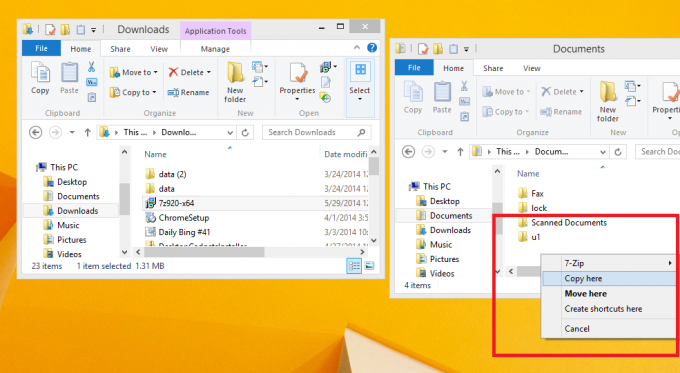
Ის არის. ეს ფუნქცია ნაკლებად გამოიყენება და არც თუ ისე პოპულარულია, რადგან მისი აღმოჩენა შეუძლებელია. აბა, ახლა თქვენ იცით.
